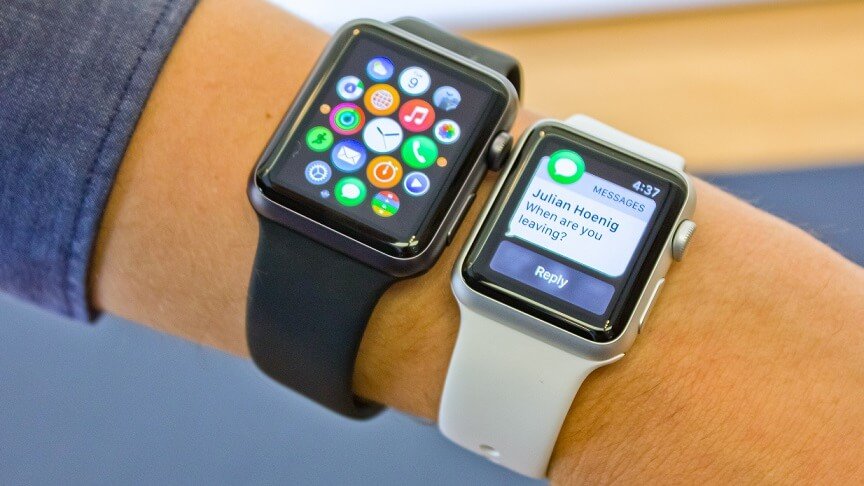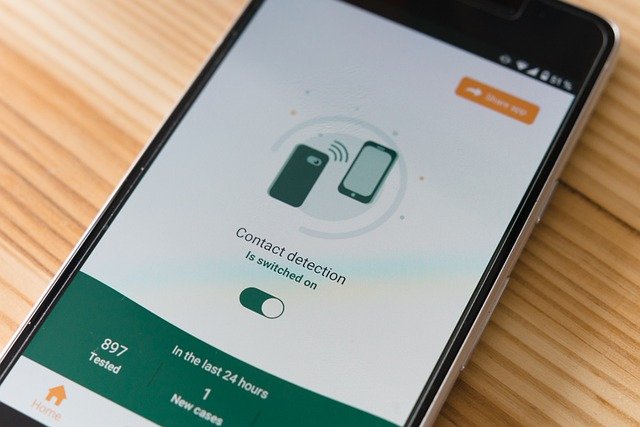Cómo poner tu iPhone en modo de recuperación
Cuando compra un iPhone a un precio más alto, espera que el teléfono inteligente sea extraordinario y sin complicaciones. Sin embargo, hay ocasiones en las que puede empezar a funcionar mal.
Dependiendo del problema, es posible que deba seguir los pasos de solución de problemas para resolver el problema. Desafortunadamente, es posible que todos los pasos posibles para la solución de problemas tampoco resuelvan el problema. Aquí es cuando debe ir al modo de recuperación de iPhone, que es el último paso en la solución de problemas.
Comprender el modo de recuperación de iPhone
El modo de recuperación es como un proceso de resolución de problemas en el que conecta su iPhone a su computadora y permite que aplicaciones como iTunes o Finder busquen el problema en su iPhone y lo solucionen automáticamente si el problema cae por debajo de su capacidad. Cuando pones tu iPhone en modo de recuperación, tu iPhone puede tener un restablecimiento de fábrica. Esto significa que todos los datos almacenados en el iPhone se borrarán y, por lo tanto, lo llamamos el último paso de solución de problemas que se debe tomar solo cuando sea necesario.
¿Cuándo debería utilizar el modo de recuperación?
Hay solo unos pocos escenarios en los que debe ir al modo de recuperación.
- Cuando todos los demás pasos de solución de problemas fallan.
- Cuando la pantalla de tu iPhone solo muestra el logo de Apple.
- Cuando su iPhone se atasca en un modo de reinicio continuo.
- Cuando su iPhone deja de responder en absoluto.
¿Cómo poner el iPhone en modo de recuperación?
Aquí está la lista de todos los pasos importantes que debe seguir para poner su iPhone en modo de recuperación. Tenga en cuenta que los pasos pueden variar según la versión de iPhone que tenga y que necesitará una Mac.
1. Para iPhone 7 o anterior
Si tiene un iPhone 7 o anterior, debe apagar su iPhone manteniendo presionado el botón lateral y el botón para bajar el volumen. Verá un control deslizante que debe arrastrar para apagar. Si el control deslizante no funciona, mantenga presionado el botón lateral y el botón de inicio hasta que el iPhone se apague por completo.
Tenga en cuenta que no es necesario que realice este paso si tiene un iPhone 8 o posterior.
2. Para el sistema operativo de su computadora
Si está usando una Mac con macOS 10.15 o posterior, deberá usar la aplicación Finder.
Si está usando una Mac con una versión anterior de macOS, o si está usando una computadora con el sistema operativo Windows, debe usar la aplicación iTunes.
3. Conecte su iPhone a su Mac o PC con el cable de sincronización.
4. Ingrese al modo de recuperación ahora
Si tiene un iPhone 8 o posterior, debe presionar el botón para subir el volumen y soltarlo y repetir lo mismo para el botón para bajar el volumen. Después de eso, presione y mantenga presionado el botón lateral hasta que aparezca la pantalla de recuperación.
Si tiene un iPhone 7, debe mantener presionados los botones lateral y para bajar el volumen juntos hasta que vea la pantalla de recuperación.
5. Actualice usando una Mac o computadora
Tan pronto como conecte su iPhone, debería aparecer una ventana en la aplicación Finder / iTunes con las opciones para actualizar y restaurar su teléfono. Haga clic en la opción Actualizar. Esto iniciará el proceso para solucionar el problema moviendo el sistema operativo hacia adelante sin eliminar los datos.
¿Cómo restaurar tu iPhone?
Si la actualización no funciona en el último paso, debe poner su dispositivo en modo de pantalla de recuperación
y haga clic en el botón Restaurar esta vez en lugar del botón Actualizar. Cuando restaure, los datos actuales de su iPhone se borrarán y los datos de la copia de seguridad anterior ocuparán su lugar. A veces, también se puede realizar una nueva instalación de iOS.
No recomendamos esta opción de restauración porque eliminará sus datos actuales y, si no ha realizado una copia de seguridad, perderá mucho. En la mayoría de los casos, no se hará una copia de seguridad de los datos actuales porque el iPhone de repente comenzó a funcionar mal.
¿Cómo salir del modo de recuperación?
Estos son los pasos para salir del modo de recuperación de su iPhone.
Paso 1: Desconecta físicamente tu iPhone de tu computadora.
Paso 2: Apague su iPhone con la combinación de botones correspondiente en su iPhone.
Paso 3: Encienda su iPhone manteniendo presionados los botones correspondientes hasta que aparezca el logotipo de Apple.
¿Qué pasa si el modo de recuperación no funciona?
Si el problema de su iPhone no se soluciona actualizando o restaurando el proceso en modo de recuperación, entonces el problema es serio. Aquí es cuando debe llevar su iPhone a la Apple Store cercana para que los expertos verifiquen el problema y lo solucionen por usted.
Conclusión
Cuando su iPhone entra en una fase en la que no funcionan los pasos de solución de problemas, debe ir al modo de recuperación. Puede actualizar la versión de iOS o restaurar un archivo de copia de seguridad antiguo para resolver el problema. Primero, debe ir a la actualización de iOS y, si eso no funciona, vaya al proceso de restauración.
En el proceso de restauración, se borrarán todos los datos actuales. Después de eso, debes sacar tu iPhone del modo de recuperación. Si el modo de recuperación no resuelve el problema, visite la Apple Store cercana para que los expertos resuelvan el problema.
Quizá te pueda interesar: